2 2012 VB实验二 数据的输入输出
程序设计基础VB实验指导书

程序设计基础(Visual Basic)实验指导书西南林学院计算机与信息科学系实验说明一、实验文档下载:老师的实验上机文档下载的地址:/~hjp/下的“VB”文件夹拷贝到计算机中。
然后从该文件夹中找到本次实验的文档。
二、个人文件夹建立在实验前,请先在电脑桌面上建立个人自己的文件夹,名称以个人的姓名加学号组成。
如:“20130208001XXX”。
同学们自己个人的VB程序设计实验文档都存放在该文件夹中。
而且要求,每个实验都保存在单独的文件夹中。
如,本次实验有三个例子,那么就需要建立三个文件夹,第一个文件夹的命名可为“实验1-1”,如此类推。
相应的例子程序文件保存在相应的文件夹中。
三、实验结果上传给老师实验完成后,同学们需将自己的文件夹上传给老师,以备检查。
上传步骤如下。
1.压缩文件夹。
请将保存有VB实验上机程序的个人文件夹(在之前建立好的,如:“20130208001XXX”)进行压缩处理。
压缩方法如下:选中该文件夹,单击鼠标右键,选中“添加到“20130208001XXX.rar””。
计算机自动完成生成该文件夹的压缩文件。
2.进入FTP。
上传的地址为:ftp://192.168.1.2(或按任课老师指定的地址),输入地址后进入该FTP网。
打开“XXX”文件(该文件夹以任课老师姓名而命名)下的“上传”文件夹。
3.上传文件。
将第一步中生成的压缩文件拷贝到第二步打开的“上传”文件夹中去。
等待拷贝完成后,才能确认程序上传成功。
四、实验内容说明本实验指导书共包含15次实验上机内容。
每次实验上机内容中包括三种题型:验证题、设计题和选做题。
验证题为教材中的例题,通过参考书上的说明和操作步骤来熟悉相应知识点,一般有1-2道题。
设计题为书上习题或其他来源的题目,目的是让学生能够在不照搬照抄的情况下自己独立思考完成VB程序设计,一般有1-2道。
选做题为学有余力的同学练习,一般有1-2道。
每次实验上机学生必须完成相应的验证题和设计题。
《程序设计基础—VB程序实验》

《程序设计基础—VB程序实验》说明:实验1和实验2均为电子实验报告,后面8个实验是纸制实验报告。
实验1 计算机基本操作实验目的⑴熟悉计算机,能够正确进行开、关机操作。
⑵熟悉键盘,掌握键盘上所有字符的输入,掌握正确的指法,能够进行中、英文切换。
⑶理解操作系统概念,掌握Windows XP的基本操作,能够利用“控制面板”进行一些参数的设置。
⑷知道“回收站”的功能,学会有关文件、文件夹的基本操作。
⑸学会在计算机上搜索或查找相关的文件或文件夹,掌握通配符的使用。
实验内容⑴熟悉上机实验的计算机,熟悉键盘,学会中、英文输入方式的转换。
⑵学会用正确的指法进行输入,知道键盘上所有字符的输入。
⑶利用“控制面板”修改系统时间、桌面背景、鼠标属性。
⑷在桌面上新建一个文件夹,该文件夹以学生自己的名字+班级+学号的后3位命名。
⑸用文本方式或Word文档,写一段字数不少于300字的自我介绍,以1.doc命名并保存到上述文件夹中。
⑹将上述文件夹复制到ftp://10.10.9.222上。
实验2 常用软件的基本操作实验目的⑴了解Word功能,掌握Word的基本操作,包括页眉/页脚的设置、分栏、页面设置、添加底纹等。
⑵学会文件的保存与打开、打印预览、段落的间隔、首字符位置改变等,能够在Word中插入图片、表格、艺术字、特殊符号等。
⑶了解Excel的功能,掌握Excel的基本操作,包括单元格属性的设置、数字的几种填充形式、单元格的合并与恢复、边框的设置等。
⑷掌握Excel的基本公式的使用,能够用公式进行基本计算。
掌握Excel中的图形制作方法,能够根据表格做出图形。
实验内容⑴将ftp上自己文件夹中的1.doc文件复制到桌面上,然后做如下处理:①将标题“自我介绍”居中;②将文章中第二段的内容进行分栏,要求中间有分割线;③插入一个4行4列的表格,内容为学号、姓名、某门课的成绩;④任意插入一张图片;⑤在文章中的任意位置加底纹。
将做好的文档以2.doc命名并保存。
VB程序设计教程(高等教育出版社)第1-2章
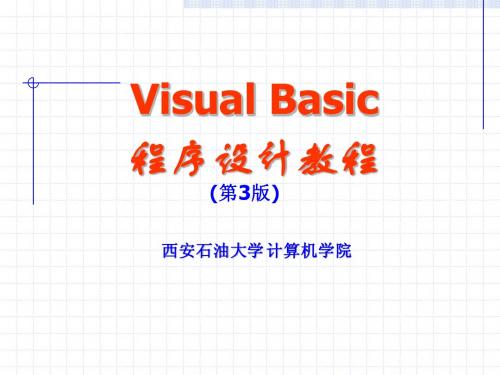
本章目录
1. 属性 属性: 对象的一组特征, 标题 宽度、 标题、 属性 对象的一组特征,如:标题、宽度、字体等 属性名: 属性名 如Caption、Width、Font、Color 、 、 、 对象属性的设置方法: 对象属性的设置方法: 设置方法 可通过两种方式设置:属性框和在程序代码中。 通过两种方式设置:属性框和在程序代码中 通过两种方式设置 设计阶段 利用属性窗口直接设置属性值 对象名.属性名= 程序运行时 通过语句 对象名.属性名=属性值 例如: 确定" 例如:Command1.Caption = "确定 确定
本章目录
窗体(form) (form)窗口 2. 窗体(form)窗口 设计VB程序的界面。 代码(code) (code)窗口 3. 代码(code)窗口 编辑窗体、标准模块中的代码。 属性(properties) (properties)窗口 4. 属性(properties)窗口 所有窗体或控件的属性设置。 工程资源管理器(project explorer)窗口 5. 工程资源管理器(project explorer)窗口 保存一个应用程序所有的文件。 工具箱(toolbox) (toolbox)窗口 6. 工具箱(toolbox)窗口 显示各种控件的制作工具,供用户在窗体上设计。
11
1.6 使用帮助系统
所有帮助文件在MSDN Library中,两张 盘。可通过运行 所有帮助文件在 中 两张CD盘 第一张盘上的setup.exe程序进行安装。最新的联机版 程序进行安装。 第一张盘上的 程序进行安装 最新的联机版MSDN是免 是免 上下载。 费的,可以从/china/msdn/上下载。 费的,可以从 上下载
Visual Basic 程序设计教程
VB的输入和输出

28
第28页/共30页
• 本章小结:
• 掌握inputbox、msgbox、print等输入输出函数
29
第29页/共30页
感谢您的观赏!
30
第30页/共30页
1
第1页/共30页
<输入区的默认值>:指用户在输入框输入信 息之前在其中显示的内容。无论是否输入新 的信息,单击“确定”按钮后,返回输入框 的当前值;单击“取消”按钮,则返回长度 为零的字符串。 <对话框坐标>:确定对话框的位置,分别表 示对话框的左上角到屏幕左边界和上边界的 距离,必须成对出现。
End Sub
23
第23页/共30页
2. Spc(n) 相对定位
与Tab函数类似,用于跳过n个空格输出。但与Tab函数不同的是:Tab函数从第一列 开始计数,n是绝对偏移量;Spc函数从前面的输出项后开始计数,n是相对偏移量。 【例4-5】利用Spc函数进行控制的程序代码如下:
24
第24页/共30页
5பைடு நூலகம்
第5页/共30页
•4.1.2 MsgBox()函数
• 格式:变量= MsgBox(<提示信息> [,
<对话框类型>][,< 对话框标题>]) • 其中:对话框类型=[按钮[+图标]+ [缺省按钮]+[模式]]
标题 图标
提示信息 命令按钮
6
第6页/共30页
说明:
消息对话框用于提示用户进行后面操作的选择,作为继续执行程序的依据。 <提示信息>:必选项,提示用户在输入框中输入信息,长度不能超过1 024个 字节。
vb教学大纲

计算机专业(visual Basic程序设计)教学大纲一、课程性质与任务Visual Basic程序设计课程是中等职业学校计算机学生必修的一门公共基础课。
通过学习学会可视化程序设计工具的使用,掌握面向对象的程序设计方法和事件驱动的编程手段,掌握VB程序结构等要素并能熟练编程解决问题。
为学生的后续课程提供程序设计能力保障。
本课程主要内容有,介绍visual basic程序设计的基础知识与方法,visual basic 工作环境,可视化编程的概念和步骤,visual basic语言基础,顺序结构程序设计,选择结构程序设计,循环结构程序设计,数组,过程图形和图像设计,程序调试技巧等。
二、课程教学目标1、要求学生了解Visual Basic 开发环境、对象和事件驱动的基本概念;2、了解数据类型、运算符与表达式,掌握基本的输入输出语句;3、了解各标准控件的属性、事件和方法;学会界面设计;4、了解并掌握Visual Basic的控制结构,尤其是选择结构、多分支结构及循环结构;5、了解并掌握数组的定义和用法,尤其是动态数组;6、掌握SUB过程和FUNCTION过程的定义、参数传递,尤其是可变参数、可选参数、对象参数,学会用递归技术解决特殊问题,学会用SHELL函数调用外部程序;7、掌握菜单程序设计和对话程序设计方法;8、掌握多窗体程序设计方法;了解多文档界面设计;9、了解数据文件的概念,掌握顺序文件和随机文件的使用方法,学会文件系统控件的设计,掌握文件操作的命令。
三、教学内容与要求(一)本大纲对教学要求的层次表述1、对知识的教学要求分为了解、理解和掌握三个层次。
了解:指对知识有感性的、初步的认识。
理解:指对基本概念、基本知识有一定的理性认识,能用正确的语言进行叙述和解释。
掌握:在理解的基础上,能够解决与所学知识相关的应用问题。
2、对技能的教学要求分为会操作和熟练操作两个层次。
应会:指能够运用所学的技能进行独立操作,并能正确完成指定任务。
vb用户界面设计实验报告(共9篇)

vb用户界面设计实验报告(共9篇) VB第7章用户界面设计一、选择题1、下列控件中,没有Caption属性的是( )。
A. 框架B. 列表框C. 复选框D. 单选按钮2、复选框的Value属性为1时,表示( )。
A. 复选框未被选中B. 复选框被选中C. 复选框内有灰色的勾D. 复选框操作有错误3、用来设置粗体字的属性是( )。
A. FontItalicB. FontNameC. FontBoldD. FontSizeE. FontUnderline4、假定定时器的Interval属性为1000,Enabled属性为Ture,调用下面的事件过程,程序运行结束后变量x的值为( )。
Dim x As IntegerSub Timer1_Timer( )For i = 1 To 10x = x + 1Next iEnd SubA. 1000B. 10000C. 10D. 以上都不对5、在下列说法中,正确的是( )。
A. 通过适当的设置,可以在程序运行期间让定时器显示在窗体上B. 在列表框中不能进行多项选择C. 在列表框中能够将项目按字母顺序从大到小排列D. 框架也有Click和DblClick事件6、在用菜单编辑器设计菜单时,必须输入的项有( )。
A. 快捷键B. 标题C. 索引D. 名称7、在下列关于菜单的说法中,错误的是( )。
A. 每个菜单项都是一个控件,与其他控件一样也有自己的属性和事件B. 除了Click事件之外,菜单项还能响应其他的,如DblClick等事件C. 菜单项的捷径键不能任意设置D. 在程序执行时,如果菜单项的Enabled属性为False,则该菜单项变成灰色,不能被用户选择8、在下列关于通用对话框的叙述中,错误的是( )。
A. CommandDialog1.ShowFont显示“字体”对话框B. 在“打开”或“另存为”对话框中,用户选择的文件名可以经FileTitle属性返回C. 在“打开”或“另存为”对话框中,用户选择的文件名及其路径可以经FileName属性返回D. 通用对话框可以用来制作和显示“帮助”对话框二、填空题1、复选框( )属性设置为2——Grayed时,变成灰色,禁止用户选择。
VB数据输出和输入
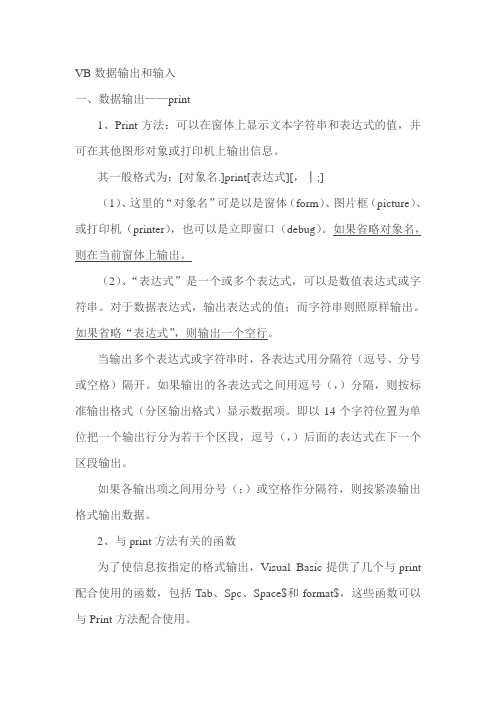
VB数据输出和输入一、数据输出——print1、Print方法:可以在窗体上显示文本字符串和表达式的值,并可在其他图形对象或打印机上输出信息。
其一般格式为:[对象名.]print[表达式][,│;](1)、这里的“对象名”可是以是窗体(form)、图片框(picture)、或打印机(printer),也可以是立即窗口(debug)。
如果省略对象名,则在当前窗体上输出。
(2)、“表达式”是一个或多个表达式,可以是数值表达式或字符串。
对于数据表达式,输出表达式的值;而字符串则照原样输出。
如果省略“表达式”,则输出一个空行。
当输出多个表达式或字符串时,各表达式用分隔符(逗号、分号或空格)隔开。
如果输出的各表达式之间用逗号(,)分隔,则按标准输出格式(分区输出格式)显示数据项。
即以14个字符位置为单位把一个输出行分为若干个区段,逗号(,)后面的表达式在下一个区段输出。
如果各输出项之间用分号(;)或空格作分隔符,则按紧凑输出格式输出数据。
2、与print方法有关的函数为了使信息按指定的格式输出,Visual Basic提供了几个与print 配合使用的函数,包括Tab、Spc、Space$和format$,这些函数可以与Print方法配合使用。
(1)、Tab函数。
格式:Tab(n)。
把光标移到参数n指定的位置开始输出信息。
例如:print tab(10);123 将在第10个字符位置处输出数据123。
(2)、Spc函数。
格式:Spc(n)。
在print输出中,用Spc函数可以跳过n个空格。
说明:①、参数n是一个数值表达式。
其取值范围为0~32767的整数。
Spc函数与输出项之间用分号隔开。
例如:print “你好”;Spc(8);”中国”将首先输出“你好”,然后跳过8个空格,再输出“中国”。
②、Spc函数和Tab函数作用类似,而且可以互相代替。
但是,Tab函数需要从对象的左端开始计数。
而Spc函数只表示两个输出项之间的间隔。
2 2012 VB实验二 数据的输入输出

VB实验二数据的输入输出
一、实验目的
练习数据的输入输出方法,例如inputbox函数的使用方法以及print方法。
二、实验内容
1、通过Inputbox函数生成输入框并输入本人信息,然后将本人信息在窗体上显示出来。
如下图所示:
2、设计并制作一个小程序,该程序通过Inputbox函数先后输入3个学生的考试成绩,然后通过msgbox输出显示这三个学生的平均成绩和总成绩。
(注意在最后的msgbox界面上还应显示本人的班级学号和姓名以便老师评阅。
)
三、实验要求
1、按要求完成实验题目,并使用Word写出实验报告,文件名的命名规则为“学号姓名实验 1.doc”,例如:若张三同学的学号为“20100826”,则其文件命名为“20100826张三实验1.doc”,
2、实验报告应包括窗口运行时的截图,以及相应的实现代码。
抓图操作提示:
第一步:复制窗口(PrtSc或者Alt+PrtSc);其中“PrtSc”操
作复制整个屏幕图像;“Alt+PrtSc”操作复制当前窗口;
第二步:在Word文档中需插入图像处进行“粘贴”操作。
3、实验结束后将实验报告上传到下面的FTP,因学校内网、外网有别,上传至其中之一即可:
ftp://192.168.1.251 (适用于在六层中心机房上课的同学) ftp://124.128.217.135(备用,适用于在六层中心机房上课的同学) ftp://210.44.172.251 (适用于五层机房、图书馆电子阅览室、学生宿舍)
用户名:请询问任课教师
密码:请询问任课教师
实验报告内容、文件命名不规范者,实验成绩按0分处理。
因每人完成的截图都不一样,请独立完成作业。
- 1、下载文档前请自行甄别文档内容的完整性,平台不提供额外的编辑、内容补充、找答案等附加服务。
- 2、"仅部分预览"的文档,不可在线预览部分如存在完整性等问题,可反馈申请退款(可完整预览的文档不适用该条件!)。
- 3、如文档侵犯您的权益,请联系客服反馈,我们会尽快为您处理(人工客服工作时间:9:00-18:30)。
VB实验二数据的输入输出
一、实验目的
练习数据的输入输出方法,例如inputbox函数的使用方法以及print方法。
二、实验内容
1、通过Inputbox函数生成输入框并输入本人信息,然后将本人信息在窗体上显示出来。
如下图所示:
2、设计并制作一个小程序,该程序通过Inputbox函数先后输入3个学生的考试成绩,然后通过msgbox输出显示这三个学生的平均成绩和总成绩。
(注意在最后的msgbox界面上还应显示本人的班级学号和姓名以便老师评阅。
)
三、实验要求
1、按要求完成实验题目,并使用Word写出实验报告,文件名的命名规则为“学号姓名实验 1.doc”,例如:若张三同学的学号为“20100826”,则其文件命名为“20100826张三实验1.doc”,
2、实验报告应包括窗口运行时的截图,以及相应的实现代码。
抓图操作提示:
第一步:复制窗口(PrtSc或者Alt+PrtSc);其中“PrtSc”操
作复制整个屏幕图像;“Alt+PrtSc”操作复制当前窗口;
第二步:在Word文档中需插入图像处进行“粘贴”操作。
3、实验结束后将实验报告上传到下面的FTP,因学校内网、外网有别,上传至其中之一即可:
ftp://192.168.1.251 (适用于在六层中心机房上课的同学) ftp://124.128.217.135(备用,适用于在六层中心机房上课的同学) ftp://210.44.172.251 (适用于五层机房、图书馆电子阅览室、学生宿舍)
用户名:请询问任课教师
密码:请询问任课教师
实验报告内容、文件命名不规范者,实验成绩按0分处理。
因每人完成的截图都不一样,请独立完成作业。
